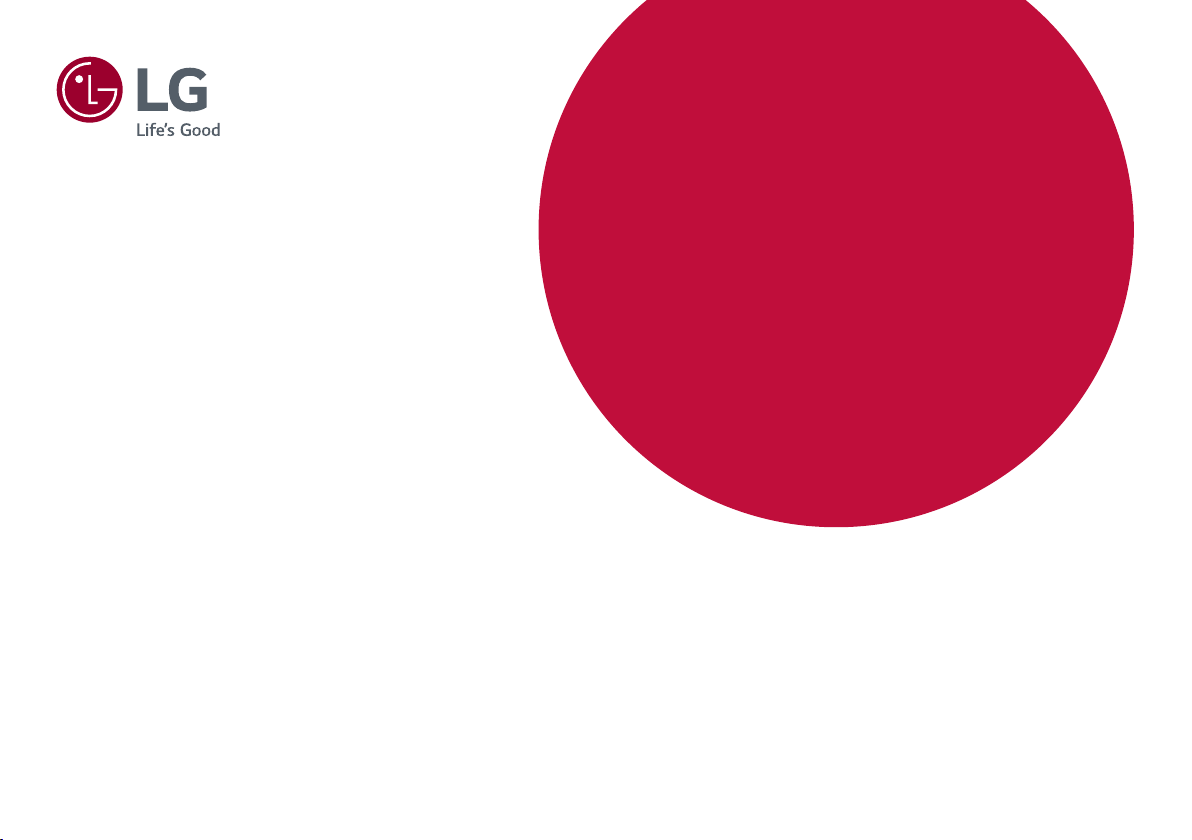
* LED-мониторы LG — это ЖК-мониторы со
светодиодной подсветкой.
Прежде чем пользоваться устройством, внимательно
прочитайте инструкции по технике безопасности.
24ML600M
27ML600M
24ML600S
27ML600S
27MN60T
РУКОВОДСТВО ПОЛЬЗОВАТЕЛЯ
LED LCD-МОНИТОР
(LED-МОНИТОР *)
www.lg.com
Авторское право © LG Electronics Inc., 2018. Все права защищены.

СОДЕРЖАНИЕ
РУССКИЙ
ЛИЦЕНЗИЯ ......................................2
ЛИЦЕНЗИЯ
Предоставляемые лицензии различаются в зависимости от модели. Посетите www.lg.com
для получения дополнительной информации по лицензиям.
СБОРКА И ПОДГОТОВКА К
РАБОТЕ ...........................................3
ЭКСПЛУАТАЦИЯ МОНИТОРА ......8
ПОЛЬЗОВАТЕЛЬСКИЕ
НАСТРОЙКИ .................................10
ПОИСК И УСТРАНЕНИЕ
НЕИСПРАВНОСТЕЙ ....................21
ТЕХНИЧЕСКИЕ ХАРАКТЕРИСТИКИ
УСТРОЙСТВА ...............................22
Термины HDMI и HDMI High-Definition Multimedia
Interface и Логотип HDMI являются товарными
знаками или зарегистрированными товарными
знаками HDMI Licensing Administrator, Inc. в
Соединенных Штатах и других странах.
2
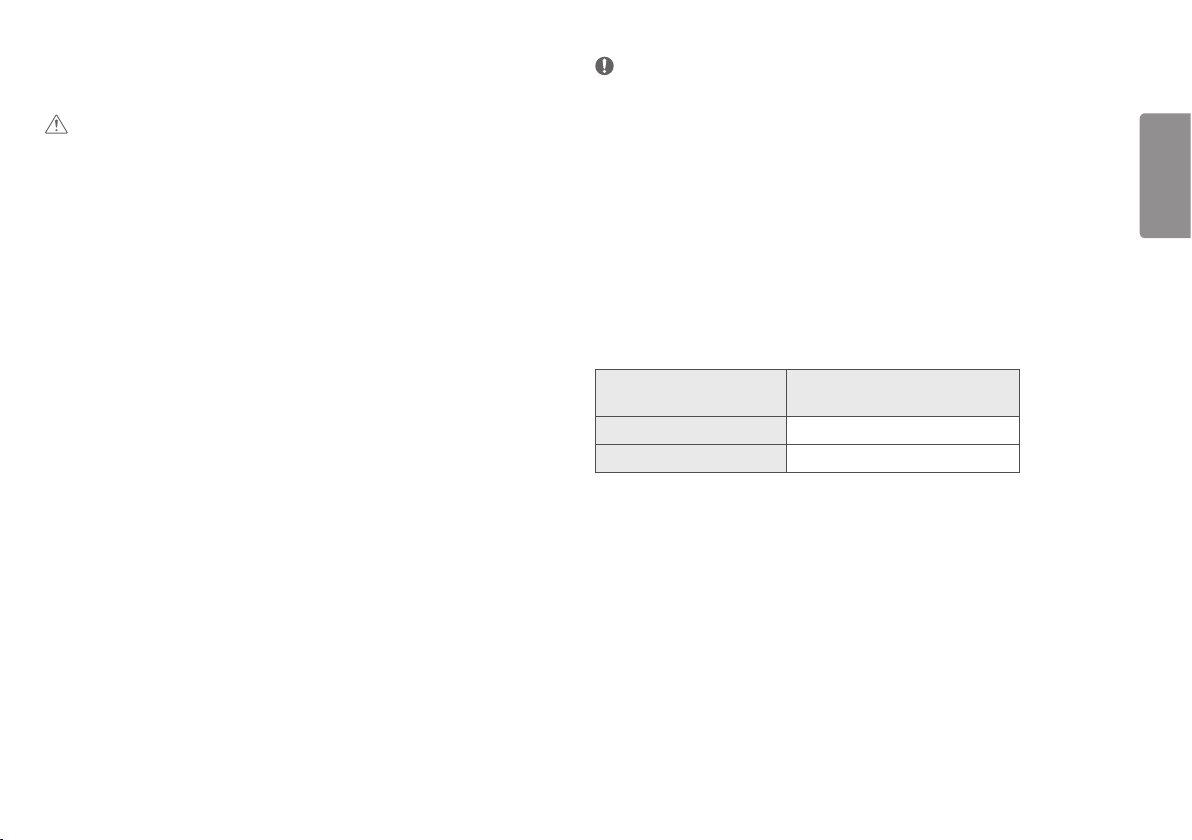
СБОРКА И ПОДГОТОВКА К РАБОТЕ
ВНИМАНИЕ!
• Для обеспечения безопасности и оптимальных эксплуатационных качеств устройства,
используйте только фирменные детали.
• Какие-либо повреждения или ущерб, вызванные использованием деталей не
одобренных производителем, не являются гарантийным случаем.
• Рекомендуется использовать компоненты, входящие в комплект поставки.
• При использовании обычных кабелей, не сертифицированных компанией LG,
изображения на экране могут не отображаться, или на изображениях могут появляться
шумы.
• Изображения в данном руководстве представляют общие действия и могут отличаться
от фактического продукта.
• Не наносите посторонние вещества (масла, смазочные вещества и т. п.) на
поверхность винта при сборке устройства. (Это может привести к повреждению
устройства.)
• Чрезмерная нагрузка на крепежные винты может привести к повреждению монитора.
Гарантия не распространяется на такие повреждения.
• Не переносите монитор в перевернутом положении, удерживая его только за
основание подставки. Это может вызвать падение монитора с подставки и привести к
травме.
• Перед поднятием или перемещением монитора не касайтесь его экрана. Давление на
экран монитора может вызвать его повреждение.
ПРИМЕЧАНИЕ
• Внешний вид реальных компонентов может отличаться от изображенных в данном
руководстве.
• Любые характеристики и информация об устройстве могут быть изменены без
предварительного уведомления в целях улучшения его работы.
• Для покупки дополнительных принадлежностей обратитесь в магазин электроники,
интернет-магазин или к продавцу, у которого вы приобрели устройство.
• Кабель питания, входящий в комплект поставки, может отличаться в зависимости от
региона.
Поддерживаемые драйверы и программное
обеспечение
Вы можете загрузить и установить последнюю версию с веб-сайта LGE (www.lg.com).
Драйверы и программное
обеспечение
Драйвер монитора Рекомендуется
OnScreen Control Рекомендуется
Приоритет установки
РУССКИЙ
3
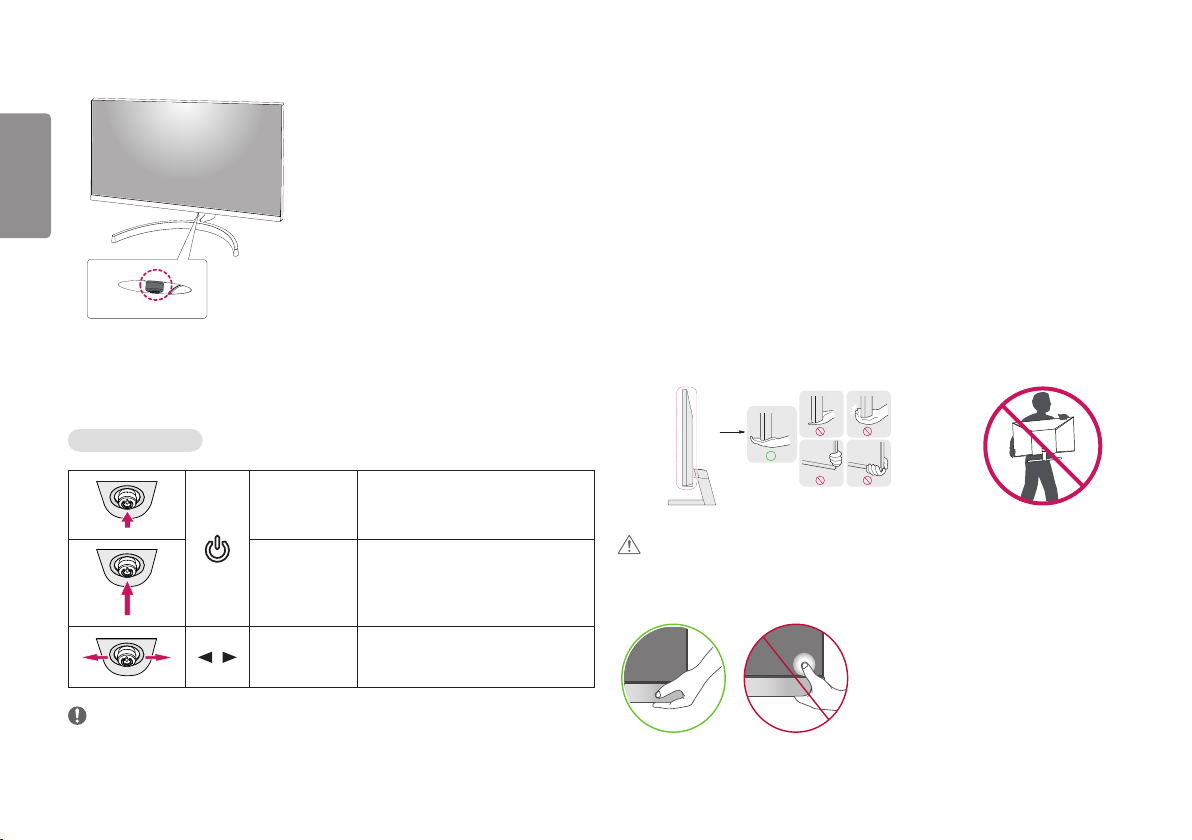
Описание продукта и функций кнопок
РУССКИЙ
Кнопка-джойстик
Использование кнопки-джойстика
Можно легко управлять функциями монитора, нажимая кнопку-джойстик или перемещая
ее пальцем влево/вправо/вверх/вниз.
Основные функции
Перемещение и поднятие монитора
Перед перемещением или поднятием монитора соблюдайте следующие инструкции во
избежание повреждения и для обеспечения безопасной транспортировки независимо от
типа и размера монитора.
• Монитор рекомендуется перемещать в оригинальной коробке или упаковочном
материале.
• Перед перемещением или поднятием монитора отключите кабель питания и все
остальные кабели.
• Крепко удерживайте нижнюю и боковую части монитора. Не касайтесь самой панели.
• При удерживании монитора экран должен быть направлен в противоположную от вас
сторону во избежание появления царапин.
• При транспортировке не подвергайте монитор толчкам или избыточной вибрации.
• При перемещении монитора держите его вертикально, не ставьте его на бок и не
наклоняйте влево или вправо.
Устройство
включено
Устройство
выключено
Управление
/
громкостью
ПРИМЕЧАНИЕ
• Кнопка-джойстик расположена в нижней части монитора.
4
Однократно нажмите кнопку-джойстик
пальцем, чтобы включить монитор.
Однократно нажмите и удерживайте
кнопку-джойстик не менее 3 секунд,
чтобы выключить монитор.
Вы можете управлять громкостью,
перемещая кнопку-джойстик влево/
вправо.
ВНИМАНИЕ!
• Старайтесь не прикасаться к экрану монитора.
- Это может привести к повреждению всего экрана или отдельных пикселов,
отвечающих за формирование изображения.
• При использовании монитора без подставки, кнопка-джойстик может стать причиной
неустойчивости монитора, что может привести к наклонению и падению, повреждению
устройства, а также к нанесению вам травм. Кроме того, это может стать причиной
некорректной работы кнопки-джойстика.
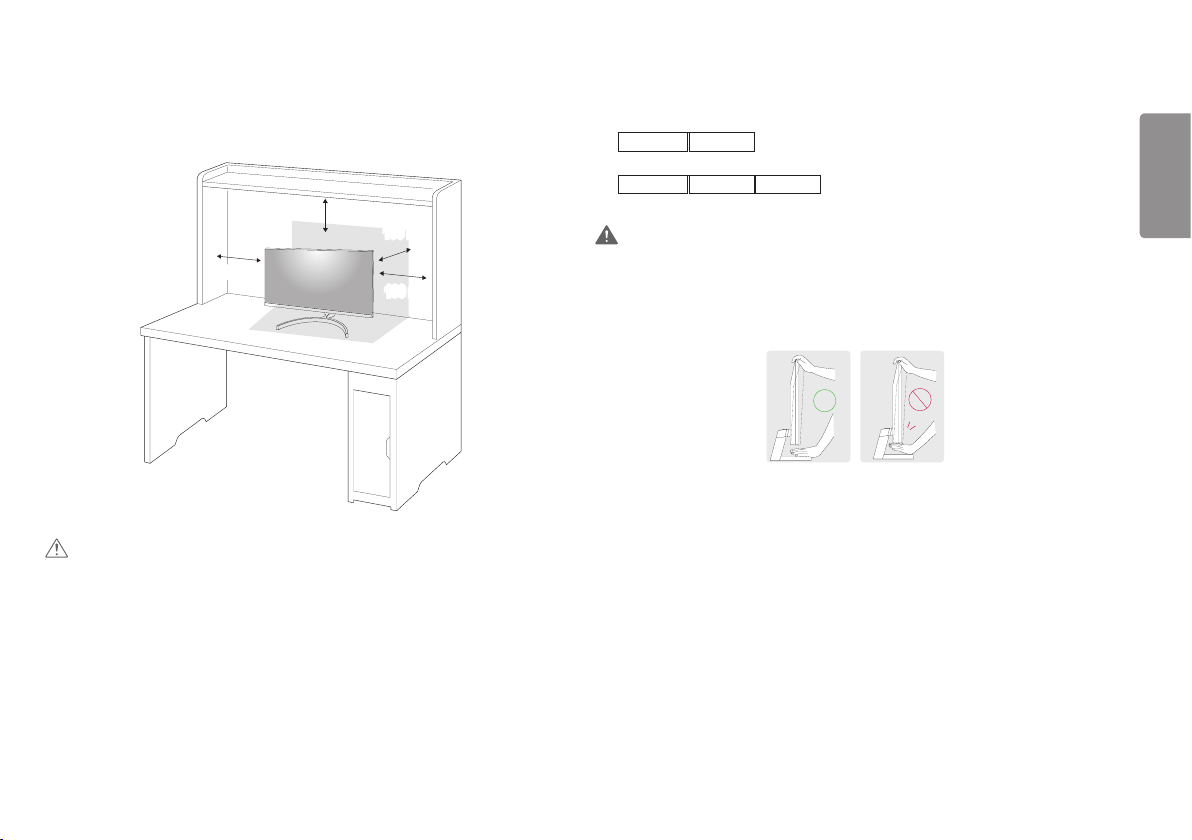
Размещение на столе
• Поднимите монитор и поместите его на стол в вертикальном положении. Расстояние от
монитора до стены должно составлять не менее 100 мм для обеспечения достаточной
вентиляции.
100 мм
100 мм
100 мм
100 мм
ВНИМАНИЕ!
• Прежде чем передвигать или устанавливать монитор, отсоедините кабель питания.
Существует риск поражения электрическим током.
• Убедитесь в том, что используется кабель питания из комплекта поставки и что он
подключен к заземленной розетке.
• Если требуется дополнительный кабель питания, свяжитесь с местным дилером или
обратитесь в ближайший магазин.
Регулировка угла наклона монитора
1 Расположите установленный на подставку монитор вертикально.
2 Отрегулируйте наклон монитора.
24ML600M
Для удобства работы наклон регулируется вперед-назад в пределах от -2° до 15°.
27ML600M
Для удобства работы наклон регулируется вперед-назад в пределах от -5° до 15°.
ПРЕДУПРЕЖДЕНИЕ
• Во избежание повреждения пальцев при выполнении регулировки экрана не держите
нижнюю часть монитора, как показано на рисунке ниже.
• Будьте осторожны, не касайтесь экрана и не нажимайте на него при регулировке
наклона.
24ML600S
27ML600S 27MN60T
РУССКИЙ
5
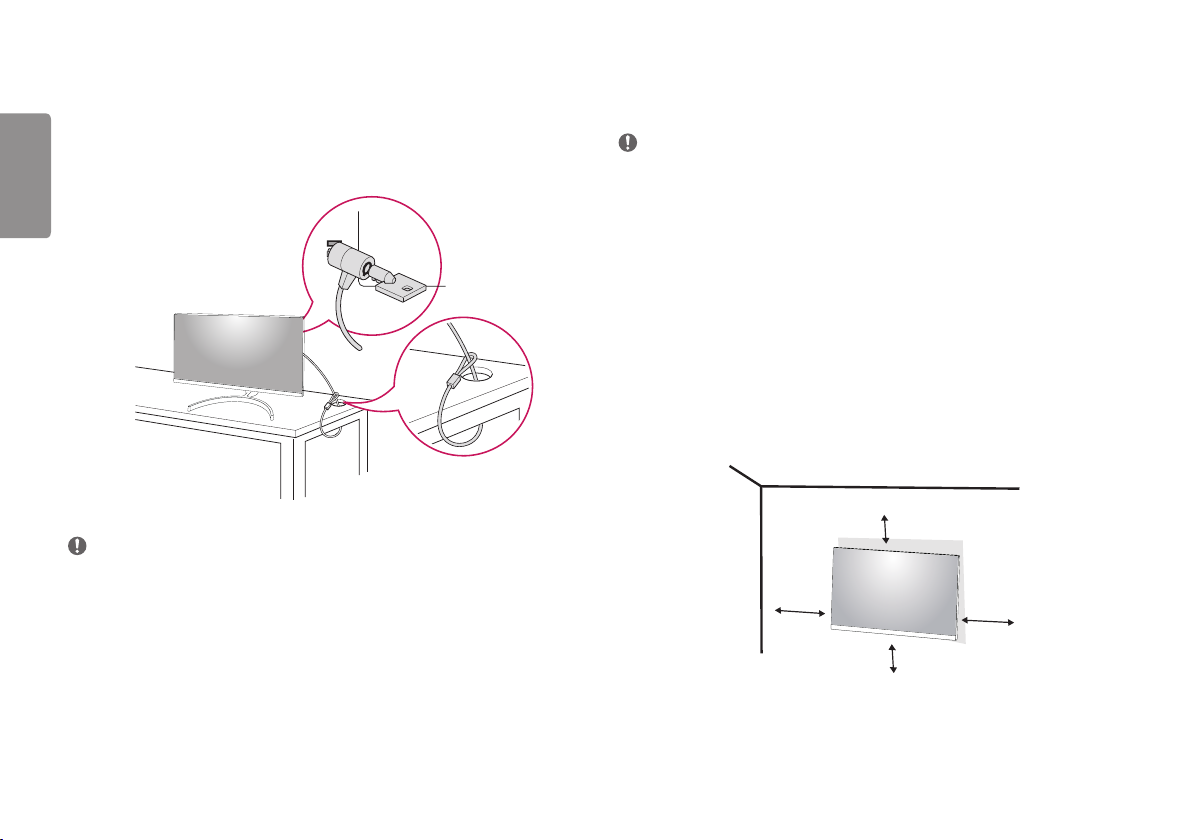
Использование замка Kensington
Разъем системы безопасности Kensington находится на задней панели монитора.
Дополнительную информацию об установке и использовании замка см. в инструкции к
замку или на сайте http://www.kensington.com.
РУССКИЙ
Присоедините монитор к столу, используя трос замка Kensington.
Установка кронштейна для крепления на стене
Этот монитор соответствует требованиям к использованию кронштейна для настенного
крепления или иного соответствующего устройства.
ПРИМЕЧАНИЕ
• Кронштейн для настенного крепления продается отдельно.
• Дополнительную информацию по установке см. в руководстве по установке
кронштейна для настенного крепления.
• Не применяйте избыточную силу, прикрепляя кронштейн для настенного крепления,
поскольку это может повредить экран монитора.
• Перед установкой монитора на стене отсоедините подставку, выполнив действия по ее
присоединению в обратном порядке.
Крепление на стене
Установите монитор на расстоянии не менее 100 мм от стены и других объектов по
бокам монитора, для обеспечения достаточной вентиляции. Подробные инструкции по
установке можно получить в местном магазине. Также можно обратиться к руководству
пользователя за информацией об установке наклонного кронштейна для настенного
крепления.
ПРИМЕЧАНИЕ
• Замок Kensington приобретается отдельно. Его можно приобрести в большинстве
магазинов электроники.
6
100 мм
100 мм
100 мм
100 мм
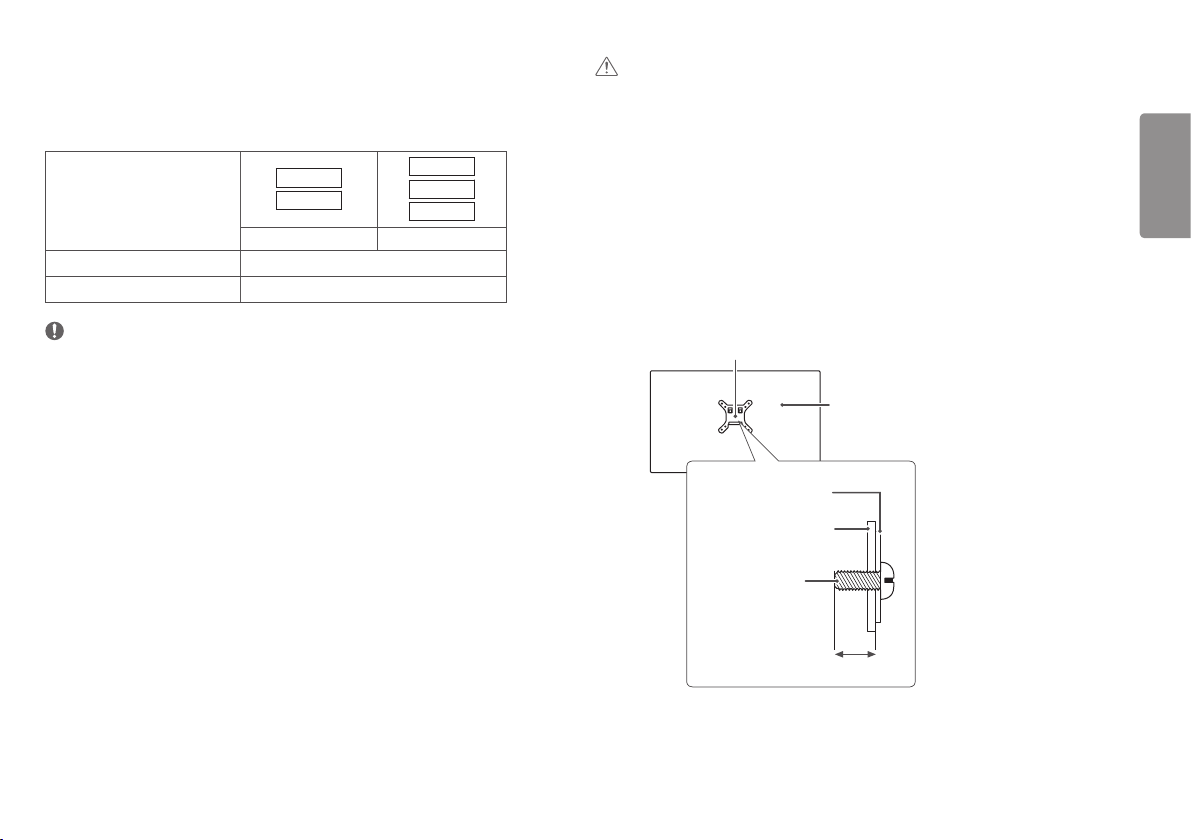
Чтобы установить монитор на стену, прикрепите кронштейн для настенного крепления
(дополнительная деталь) к задней части монитора.
При установке монитора с помощью кронштейна для настенного крепления надежно
закрепите кронштейн, чтобы предотвратить падение монитора.
Настенное крепление (мм)
Стандартный винт
Количество винтов
ПРИМЕЧАНИЕ
• Использование винтов, не отвечающих стандарту VESA, может привести к
повреждению монитора и его падению. LG Electronics не несет ответственности за
происшествия, связанные с использованием нестандартных винтов.
• Комплект кронштейна для настенного крепления снабжается инструкцией по монтажу и
необходимыми комплектующими.
• Настенный кронштейн является дополнительным оборудованием. Дополнительные
аксессуары можно приобрести у местного дилера.
• Длина винтов, входящих в комплекты кронштейнов, может отличаться. Если длина
используемых винтов превышает стандартную, они могут повредить внутреннюю часть
устройства.
• Дополнительная информация приведена в инструкции по установке кронштейна.
24ML600M
24ML600S
75 x 75 100 x 100
M4 x L10
27ML600M
27ML600S
27MN60T
4
ВНИМАНИЕ!
• Прежде чем передвигать или устанавливать монитор, во избежание удара током,
отсоедините провод питания.
• Установка монитора на потолке или наклонной стене может привести к его падению и
причинению травм. Следует использовать одобренный LG кронштейн для настенного
крепления и обратиться к местному поставщику или квалифицированному специалисту.
• Чрезмерная нагрузка на крепежные винты может привести к повреждению монитора.
Гарантия не распространяется на такие повреждения.
• Используйте настенный кронштейн и винты, соответствующие стандарту VESA.
Гарантия не распространяется на повреждения вследствие неправильного
использования или применения несоответствующих компонентов.
• При замере от задней панели монитора длина каждого использованного винта должна
быть не более 8 мм.
Кронштейн для настенного крепления
Задняя панель монитора
Кронштейн для
настенного крепления
Задняя панель
монитора
Стандартный
винт: M4 x L10
РУССКИЙ
Макс. 8 мм
7
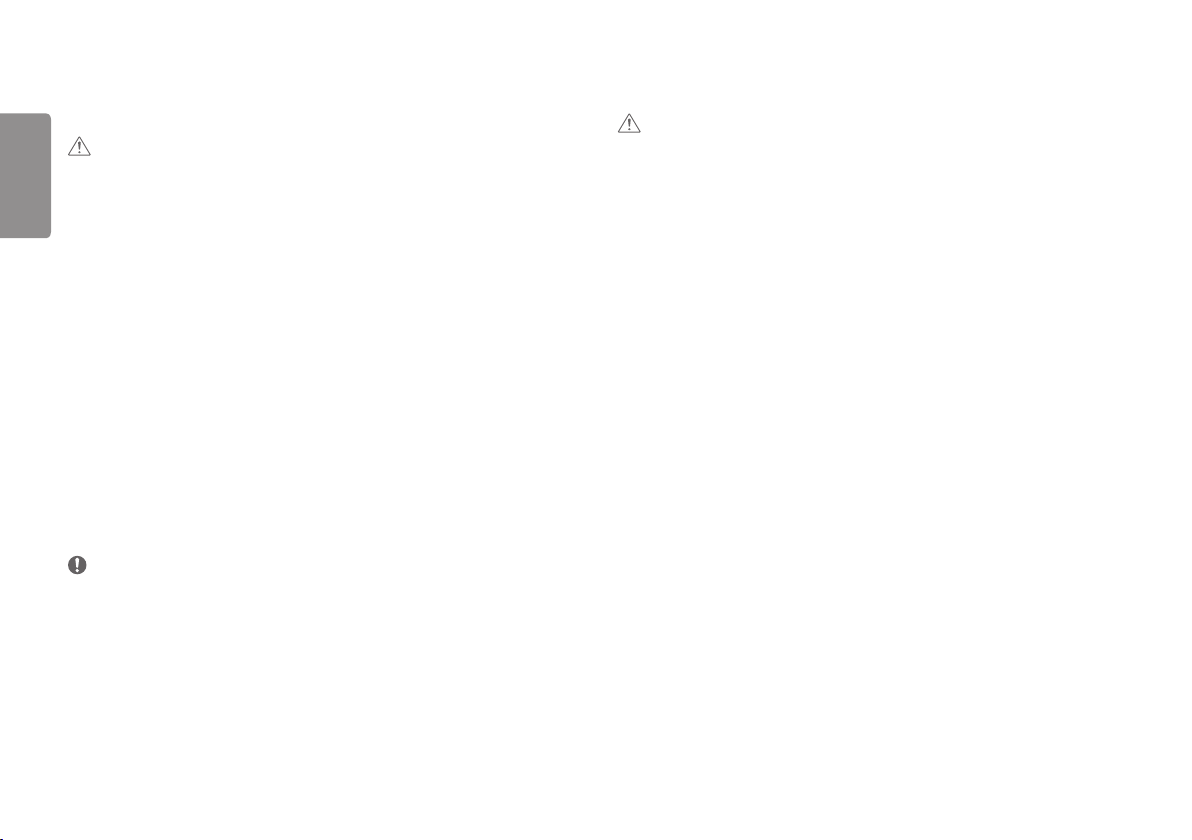
ЭКСПЛУАТАЦИЯ МОНИТОРА
• Реальное устройство может отличаться от изображений в этом руководстве.
РУССКИЙ
ВНИМАНИЕ!
• Не допускайте длительного нажатия на экран. Это может привести к искажению
изображения.
• Не выводите на экран неподвижное изображение в течение длительного времени. Это
может привести к эффекту остаточного изображения. Если возможно, используйте
экранную заставку ПК.
• Включайте монитор в заземленную (трехконтактную) электрическую розетку.
• При включении монитора в помещении с низкой температурой изображение может
мерцать. Это нормальное явление.
• На экране могут появляться красные, зеленые и синие точки. Это нормальное явление.
Подключение к ПК
• Монитор поддерживает функцию Plug and Play*.
* Функция Plug and Play: Позволяет подключать к компьютеру устройство без
выполнения каких-либо настроек или установки драйверов.
Подключение D-SUB
Передача аналогового видеосигнала с компьютера на монитор.
ПРИМЕЧАНИЕ
• Использование кабеля D-sub для подключения к Macintosh.
• Адаптер Mac
Для компьютеров Apple Macintosh используйте отдельный адаптер-штекер для перехода
с 15-контактного D-SUB VGA разъема высокой плотности (3-рядный) на прилагающийся
15-контактный 2-х рядный кабель.
Подключение HDMI
Передает цифровые видео и аудио сигналы с компьютера на монитор.
ВНИМАНИЕ!
• Использование кабеля DVI-HDMI / DP (DisplayPort)-HDMI может привести к
возникновению проблем совместимости.
• Используйте сертифицированный кабель с логотипом HDMI. При использовании не
сертифицированного кабеля HDMI экран может отображаться неправильно, или может
возникнуть ошибка подключения.
• Рекомендуемые типы кабелей HDMI
- Высокоскоростной кабель HDMI®/
- Высокоскоростной кабель HDMI®/TM с Ethernet
TM
8
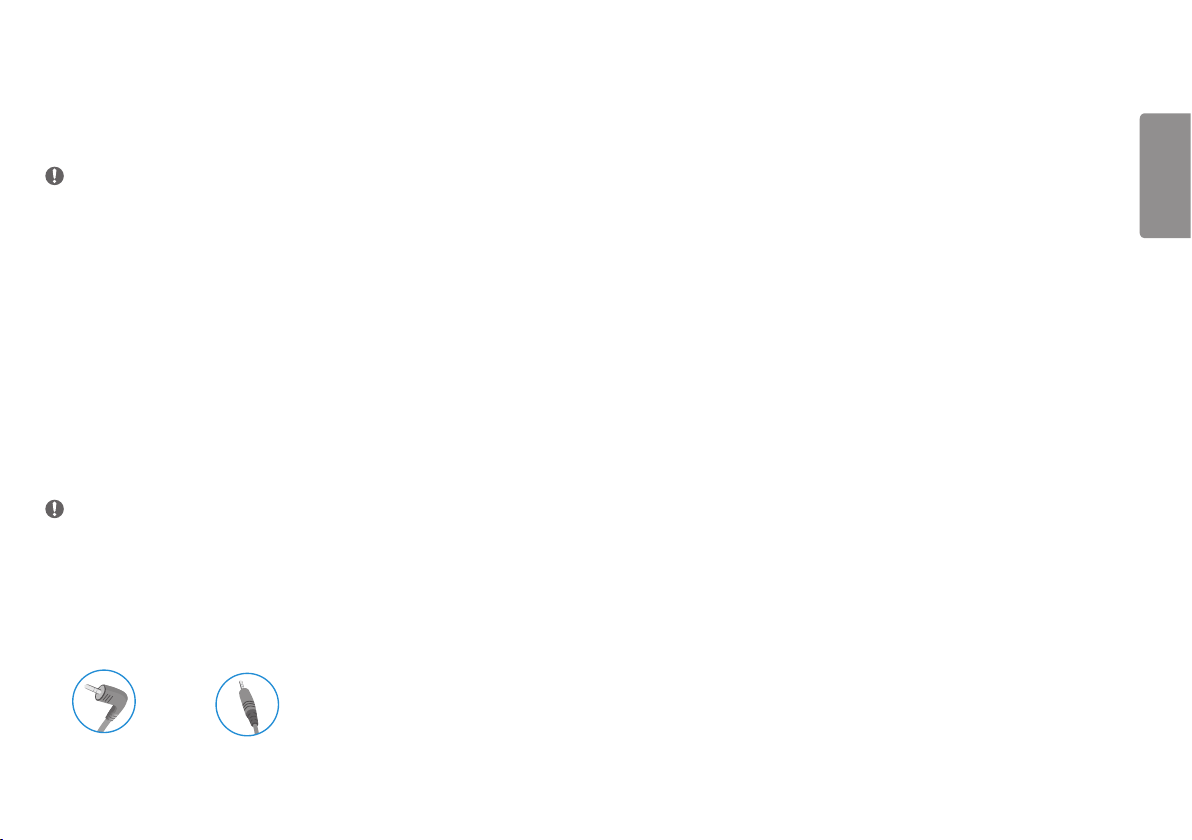
Подключение к A/V-устройствам
Подключение HDMI
HDMI передает цифровые видео- и аудиосигналы от вашего A/V-устройства на монитор.
ПРИМЕЧАНИЕ
• Использование кабеля DVI-HDMI / DP (DisplayPort)-HDMI может привести к
возникновению проблем совместимости.
• Используйте сертифицированный кабель с логотипом HDMI. При использовании не
сертифицированного кабеля HDMI экран может отображаться неправильно, или может
возникнуть ошибка подключения.
• Рекомендуемые типы кабелей HDMI
- Высокоскоростной кабель HDMI®/
- Высокоскоростной кабель HDMI®/TM с Ethernet
TM
Подключение периферийных устройств
Подключение наушников
Подключите периферийные устройства к монитору через гнездо для наушников.
ПРИМЕЧАНИЕ
• Периферийные устройства приобретаются отдельно.
• В зависимости от параметров воспроизведения звука на компьютере и внешних
устройств функции наушников и динамиков могут быть ограничены.
• Если вы используете наушники с Г-образным штекером, это может вызвать проблемы
при подключении другого внешнего устройства к монитору. Поэтому мы рекомендуем
использовать наушники с прямым штекером.
РУССКИЙ
Г-образный
штекер
Прямой штекер
(рекомендуется)
9
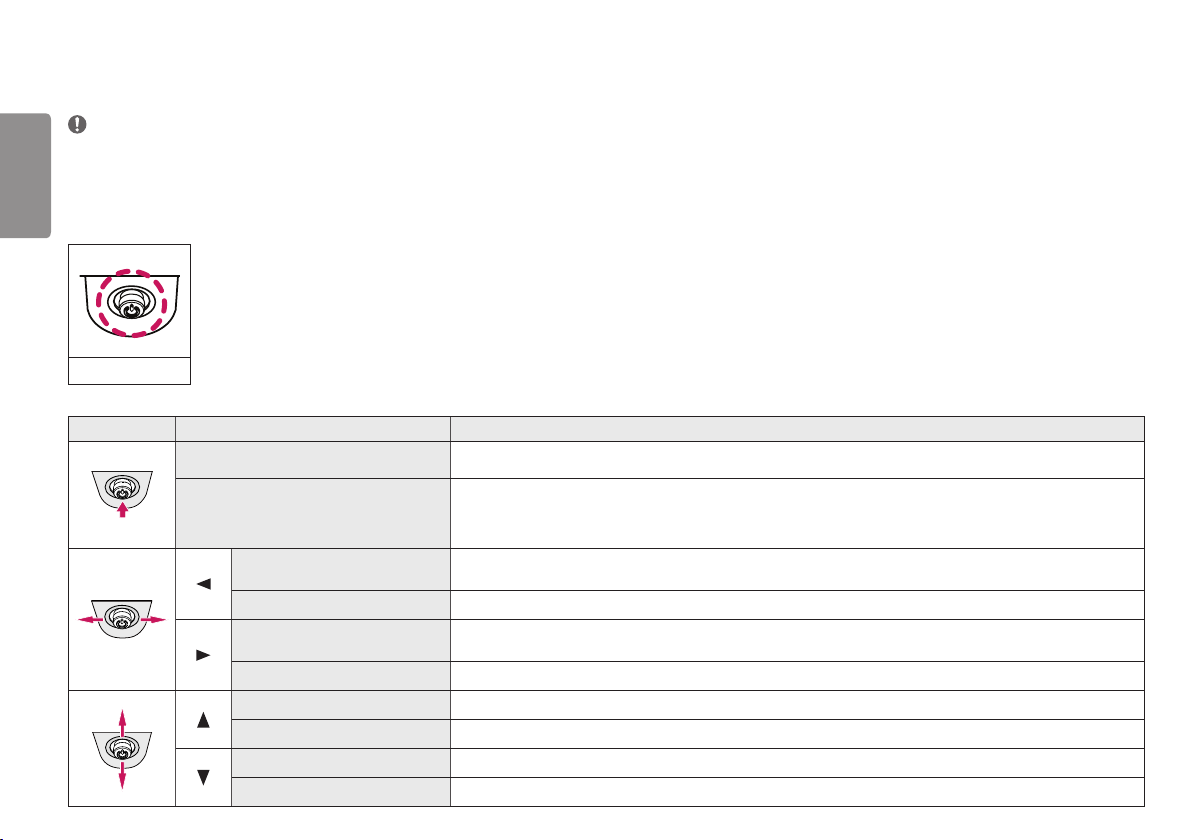
ПОЛЬЗОВАТЕЛЬСКИЕ НАСТРОЙКИ
РУССКИЙ
ПРИМЕЧАНИЕ
• Экранное меню вашего монитора может незначительно отличаться от изображенного в данном руководстве.
Вызов меню основного экрана
1 Нажмите кнопку-джойстик в нижней части монитора.
2 Перемещайте кнопку-джойстик вниз-вверх и влево-вправо, чтобы установить параметры.
3 Нажмите кнопку-джойстик еще раз, чтобы выйти из главного меню.
Кнопка-джойстик
Кнопка Состояние меню Описание
Главное меню отключено Включение меню основного экрана.
Выход из главного меню.
Главное меню включено
Главное меню отключено
Главное меню включено Переход к функции Вход.
Главное меню отключено
Главное меню включено Отображение функций Настройки.
Главное меню отключено Отображение информации о текущем входе.
Главное меню включено Выключение монитора.
Главное меню отключено Отображение информации о текущем входе.
10
Главное меню включено Переход к функции Режим изображения. (только для HDMI)
(Удержание кнопки более 3 секунд обеспечивает выключение монитора. Вы можете выключить монитор, таким
образом, в любое время, в том числе, когда отображается экранное меню.)
Настройка громкости монитора. (24ML600M/27ML600M/27MN60T: только для HDMI)(24ML600S/27ML600S: HDMI +
D-Sub)
Настройка громкости монитора. (24ML600M/27ML600M/27MN60T: только для HDMI)(24ML600S/27ML600S: HDMI +
D-Sub)

Функции главного меню
Отключить питание
РУССКИЙ
Отключить питание
Вход
Главное меню Описание
Вход Установка режима входа.
Отключить питание Выключение монитора.
Настройки Установка параметров экрана.
Режим изображения Настройка режима изображения.
Выход Выход из главного меню.
Автоматическая
конфигурация
Выход
Режим изображения
(только для HDMI)
Настройки
Для обеспечения оптимальных настроек изображения в D-SUB используйте функцию Автоконфигурация.
Вход
Автоматическая
(только для D-SUB)
конфигурация
Выход
Настройки
11

Настройки меню
1 Для отображения экранного меню нажмите кнопку-джойстик в нижней части монитора и войдите в Настройки.
2 Перемещайте кнопку-джойстик вниз-вверх и влево-вправо, чтобы установить параметры.
РУССКИЙ
3 Чтобы вернуться в верхнее меню или настроить другие пункты меню, переместите кнопку-джойстик в положение или нажмите ( ).
4 Если вы хотите выйти из экранного меню, переместите кнопку-джойстик в положение и удерживайте до выхода.
24ML600M
27ML600M
27MN60T
24ML600S
27ML600S
Быстрые
настройки
Быстрые
настройки
Вход Картинка Основные
Вход Картинка Звук Основные
12

ПОЛЬЗОВАТЕЛЬСКИЕ НАСТРО ЙКИ
Быстрые настройки
Настройки > Быстрые
настройки
Яркость
Контрастность
Гρомкость Настройка громкости.
Tемп. цвета
Автоматическая
конфигурация
(только для D-SUB)
Настройка контрастности и яркости цветов экрана.
Πольз-ль Пользователь может установить красную, зеленую или синюю с помощью пользовательской настройки.
Теплый Насыщение изображения красным цветом.
Средний Настройка цвета изображения между красным и синим оттенками.
Холодный Насыщение изображения синим цветом.
Активировать
автоматичекую
конфигурацию?
Нет Отмена сделанного выбора.
Да
Для обеспечения оптимальных настроек изображения в D-SUB используйте функцию
Автоконфигурация.
Описание
Вход
Настройки > Вход Описание
Список ввода Выбор режима ввода.
Регулировка соотношения сторон.
Широкоформатный Воспроизведение видео в полноэкранном режиме независимо от входного видеосигнала.
Соотношение сторон
Исходн. Воспроизведение видео с учетом формата входного видеосигнала.
ПРИМЕЧАНИЕ
• Опции могут быть неактивны при рекомендуемом разрешении (1 920 x 1 080).
РУССКИЙ
13
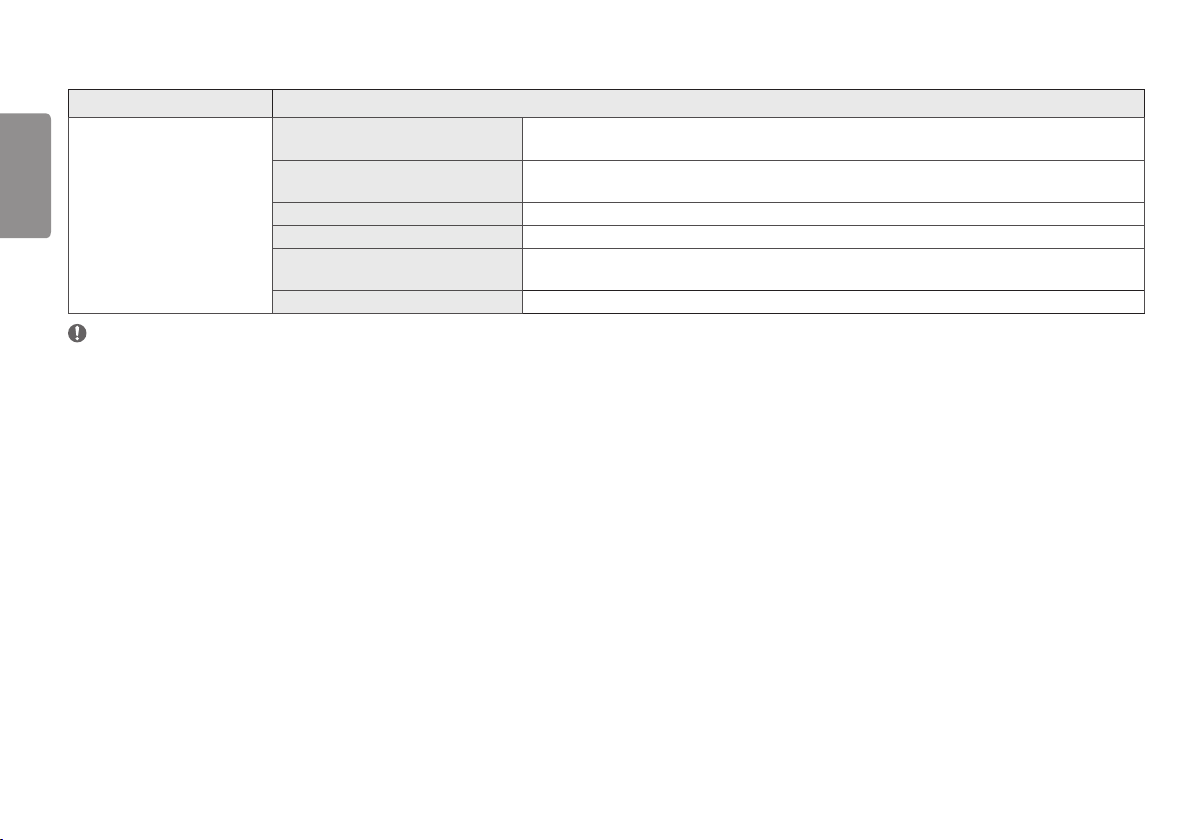
Картинка
Настройки > Картинка Описание
РУССКИЙ
Режим изображения
ПРИМЕЧАНИЕ
• Изменение настроек Режим изображения может приводить к мерцанию экрана или негативно влиять на.
• Это вспомогательный цвет для пользователей которые не имеют возможности различать цвета. Поэтому, если восприятие с экрана является некомфортным для вас, пожалуйста,
отключите эту функцию.
• Данная функция не способна распознавать некоторые цвета в определенных изображениях.
Пользовательский Позволяет пользователям настраивать каждый параметр отдельно. Предусмотрена возможность
настройки цветового режима главного меню.
Режим чтения Оптимизирует параметры экрана для просмотра документов. Пользователь может увеличить яркость
экрана в экранном меню.
Фото Оптимизация экрана для просмотра фотографий.
Кино Оптимизация настроек экрана для более качественной передачи визуальных эффектов видео.
Нарушен. цвета Данный режим предназначен для пользователей, страдающих дальтонизмом, и позволяет им легко
различать красный и зеленый цвета.
Игры Оптимизация настроек экрана для игр.
14

Настройки > Картинка Описание
Яркость Регулировка яркости экрана.
Контрастность Регулировка контрастности экрана.
Четкость Настройка четкости изображения.
Данную опцию следует использовать для просмотра видео и изображений в повседневном режиме. В этом
режиме функции SUPER RESOLUTION+ отключены.
Качество изображения оптимизируется для отображения кристально чистых изображений. Эта функция
эффективна при воспроизведении высококачественного видео или игр.
Качество изображения оптимизируется для комфортного просмотра изображения в диапазоне между высоким
и низким режимами. Этот режим эффективен для видео в формате UCC или SD.
Качество изображения оптимизируется для просмотра более гладких и естественных изображений. Этот
режим эффективен при просмотре малодинамичных видео или неподвижных изображений.
Регулировка картинки
SUPER
RESOLUTION+
Уровень черного
DFC
Выкл
Высокий
Средний
Низкий
ПРИМЕЧАНИЕ
• Данная функция увеличивает четкость изображений с низким разрешением, поэтому ее не рекомендуется использовать
для просмотра обычного текста или значков рабочего стола. Высокая четкость изображения в данных случаях не является
необходимой.
Настройка уровня сдвига (только для HDMI)
• Сдвиг: при наличии опорного видеосигнала это самый темный цвет, отображаемый на мониторе.
Высокий Сохранение текущего коэффициента контрастности экрана.
Низкий Снижение уровней черного и повышение уровней белого от текущего уровня контрастности экрана.
Вкл Автоматическая настройка яркости в соответствии с параметрами экрана.
Выкл Отключение функции DFC.
РУССКИЙ
15

РУССКИЙ
Настройки Игры
Время отклика
FreeSync
Стабилизатор
черного
Настройка времени отклика для отображения изображений с учетом скорости обновления экрана. Для работы в обычных условиях
рекомендуется установить значение Быстро.
Для воспроизведения динамичных изображений рекомендуется установить значение Ускоренный. Установка значения
Ускоренный может привести к эффекту залипания изображения.
Ускоренный Установка для времени отклика значения Ускоренный.
Быстро Установка для времени отклика значения Быстро.
Нормально Установка для времени отклика значения Нормально.
Выкл Отключение функции.
Данная опция обеспечивает безупречное и реалистичное изображение на экране посредством синхронизации вертикальной
частоты входного сигнала с аналогичным параметром выходного сигнала.
ВНИМАНИЕ!
• Поддерживаемый интерфейс: HDMI
• Поддерживаемая графическая карта: требуется графическая карта с поддержкой FreeSync от AMD.
• Поддерживаемая версия: установите новейшую версию драйвера графической карты.
• Дополнительную информацию и подробные требования см. на веб-сайте AMD http://www.amd.com/FreeSync
• Режимы FreeSync и 1ms Motion Blur Reduction невозможно активировать одновременно.
Вкл
Выкл
Вы можете регулировать контраст черного, чтобы получить лучшую видимость в темных сценах.
Увеличение значения параметра Стабилизатор черного делает более яркими участки экрана с низким уровнем яркости.
(Это позволяет различать объекты на экране для игр с темным изображением.)
Уменьшение значения параметра Стабилизатор черного затемняет участки с низким уровнем яркости и увеличивает динамический
контраст на экране.
Функция FreeSync включена.
Функция FreeSync выключена.
16

Настройки Игры
1ms Motion Blur
Reduction
Cross Hair
Данный режим минимизирует размытость видеоизображения, вызванную быстрым движением объектов.
Для оптимального использования всех преимуществ функции перед активацией 1ms Motion Blur Reduction
задайте параметры 1 920 х 1 080 при 75 Гц.
РУССКИЙ
Вкл
Данная функция доступна для следующей вертикальной частоты.(75 Гц)
Деактивация функции минимизации размытости изображения 1ms Motion Blur Reduction.
Выкл
ПРИМЕЧАНИЕ
• Для уменьшения размытости изображения, вызванной движением объектов, яркость уменьшается посредством управления
фоновой подсветкой.
• Функции 1ms Motion Blur Reduction и FreeSync невозможно использовать одновременно.
• Эта функция оптимизирована под игровой режим.
• Если игровая функция не используется, её рекомендуется отключить.
• Мерцание может возникать при работе 1ms Motion Blur Reduction.
Функция «Визирная линия» обеспечивает наличие отметки в центре экрана для игр-шутеров от первого лица (First Person Shooter
(FPS)).Пользователи могут выбрать одну из четырех доступных cross hair, наиболее подходящую для их игровой среды.
• При выключении монитора или переходе в режим энергосбережения функция Cross Hair автоматически переходит в состояние
Выкл.
17

РУССКИЙ
Регулировка цвета
регулировка настроек
(только для D-SUB)
Pазрешение
(только для D-SUB)
Сброс настроек
изображения
Режим 1, Режим 2,
Гамма
Tемп. цвета
Красный
Cиний
Горизонтальный Смещение изображения влево/вправо.
Вертикальный Смещение изображения вверх/вниз.
Частота Сведение к минимуму вертикальных полос, видимых на фоне экрана. При этом изменяется и горизонтальный размер экрана.
Фаза Регулировка фокуса изображения. Эта функция позволяет устранять горизонтальные помехи, а также делать текстовое
Пользователь может задать необходимое разрешение.
Эта опция доступна, только если разрешение экрана на Вашем компьютере соответствует следующим требованиям (только для D-SUB).
ПРИМЕЧАНИЕ
• Данная функция активируется в случае, если для разрешающей способности монитора вашего компьютера установлены следующие настройки (за
исключением неверных параметров разрешающей способности выходного сигнала ПК).
1 024 x 768, 1 280 x 768, 1 360 x 768, 1 366 x 768,Выкл.
1 280 x 960, 1 600 x 900, Выкл.
1 440 x 900, 1 600 x 900, Выкл.
Сбросить
настройки?
Режим 3
Режим 4 Если настройки гаммы не нуждаются в корректировке, выберите Режим 4.
Выбор цвета изображения, заданного по умолчанию.
Теплый: Насыщение изображения красным цветом.
Средний: Настройка сбалансированного изображения между красным и синим оттенками.
Холодный: Насыщение изображения синим цветом.
Πольз-ль: Пользователь может корректировать этот параметр в красном, зеленом или синем оттенке.
Изображение можно настраивать отдельно по цветам красный, зеленый и синий.Зеленый
изображение более четким или резким.
Нет Отмена выбора.
Да Восстановление настроек по умолчанию.
Чем выше значение гаммы, тем темнее изображение. Соответственно, чем ниже значение гаммы, тем светлее
изображение.
18

24ML600S
27ML600S
Звук
Настройки > Звук Описание
Гρомкость Регулировка громкости наушников или динамика.
Звук основного экрана Выбор входного источника аудиосигнала.
Вкл MaxxAudio® от Waves, лауреата технической премии GRAMMY®, представляет собой набор
MaxxAudio
Выкл Деактивация функции MaxxAudio.
аудиоинструментов студийного качества, обеспечивающих превосходное качество звучания.
РУССКИЙ
19

Основные
Настройки > Основные Описание
РУССКИЙ
Язык Выбор языка отображения названий цветов.
Высокий Активирует высокоэффективную энергоэкономичную функцию SMART ENERGY SAVING, позволяющую
SMART ENERGY SAVING
Авт. реж. ожидания Через некоторое время монитор автоматически перейдет в режим ожидания.
Заблокировать меню
Информация
Сброс настроек Сбросить настройки?
ПРИМЕЧАНИЕ
• Значения данных энергосбережения могут отличаться в зависимости от панели и ее производителя.
• Если для параметра SMART ENERGY SAVING выбрано значение Высокий или Низкий, яркость монитора становится ниже или выше всоответсвенно.
Низкий Активирует низкоэффективную энергоэкономичную функцию SMART ENERGY SAVING, позволяющую
Выкл Отключение функции SMART ENERGY SAVING.
* SMART ENERGY SAVING: Экономьте энергию с помощью алгоритма компенсации яркости.
Защита от неправильного нажатия кнопки.
Вкл Кнопки заблокированы.
ПРИМЕЧАНИЕ
• Все функции отключены за исключением Заблокировать меню режим, Яркость, Контрастность, Вход, Гρомкость.
Выкл Кнопки разблокированы.
Отображаются следующие сведения: Модель, Общее время включения, Серийный номер, Pазрешение.
экономить электроэнергию.
экономить электроэнергию.
Нет Отмена выбора.
Да
Восстановление настроек по умолчанию.
20

ПОИСК И УСТРАНЕНИЕ НЕИСПРАВНОСТЕЙ
Прежде чем обратиться в службу поддержки, проверьте следующее:
Отсутствует изображение
Кабель питания подсоединен к розетке?
Вы видите на экране сообщение Вне
диапазона?
Вы видите на экране сообщение Нет сигнала? • После активации опции Нет сигнала монитор переходит в режим DPM.
Можно ли контролировать какие-либо функции в экранном меню?
Можно ли выбирать несколько пунктов в
экранном меню?
ВНИМАНИЕ!
• Откройте Панель управления ► Дисплей ► Настройки и проверьте, были ли изменены частота или разрешение. Если да, задайте рекомендованное разрешение видеоплаты.
• Если рекомендованное разрешение (оптимальное разрешение) не установлено, буквы могут отображаться размытыми, а экран может выглядеть тусклым, обрезанным или
искаженным. Убедитесь, что выбрано рекомендованное разрешение.
• Метод установки может отличаться в зависимости от операционной системы, а вышеупомянутое рекомендованное разрешение может не поддерживаться видеоплатой. В этом
случае обратитесь к производителю компьютера или видеоплаты.
Изображение на дисплее неправильное
Цвета на экране нестабильны или
отображается только один цвет?
Экран мигает?
Вы видите сообщение "Unrecognized monitor, Plug&Play (VESA DDC) monitor found" ("Нераспознанный монитор, найден монитор Plug&Play (VESA DDC)")?
Вы установили драйвер дисплея? • Обязательно установите драйвер дисплея с нашего веб-сайта: http://www.lg.com.
Дрожание изображения на дисплее
Рекомендуемые настройки времени не
установлены?
• Убедитесь, что кабель питания подключен к розетке должным образом.
• Это сообщение появляется, когда сигнал с компьютера (видеоплаты) имеет неподдерживаемую частоту вертикальной или
горизонтальной развертки дисплея. См. раздел "Технические характеристики" данной инструкции и снова настройте дисплей.
• Данное сообщение отображается, если сигнальный кабель между компьютером и монитором отсутствует или не подключен.
Проверьте кабель и переподключите его.
• Разблокировать управление экранным меню можно в любой момент, войдя в раздел блокировки экранного меню и изменив
настройку на «Выкл.».
• Убедитесь, что сигнальный кабель правильно подключен, при необходимости закрепите его при помощи отвертки.
• Проверьте, правильно ли видеокарта вставлена в гнездо.
• Установите цветовое разрешение не менее 24 бит (True Color) на Панели управления ► Настройки.
• Если экран установлен на режим чередования, поменяйте его на рекомендованное разрешение.
• Убедитесь, что видеокарта поддерживает функцию Plug&Play.
• При использовании временных настроек HDMI 1 080i 60/50 Гц изображение на экране будет дрожать. Для устранения этой
проблемы следует установить рекомендуемую настройку времени - 1 080P.
РУССКИЙ
21

ТЕХНИЧЕСКИЕ ХАРАКТЕРИСТИКИ УСТРОЙСТВА
24ML600M
РУССКИЙ
Глубина цвета Поддерживается 8-битный цвет.
1 920 x 1 080 при 75 Гц (HDMI)
1 920 x 1 080 при 60 Гц (D-Sub)
Питание включено: 17,5 Вт Cтанд. (Условия выпуска с завода)*
Спящий режим ≤ 0,3 Вт**
Питание выключено: ≤ 0,3 Вт
Влажность Менее 80 %
Влажность Менее 85 %
Разрешение
Источники питания
Адаптер питания постоянного/
переменного тока:
Условия окружающей среды
Максимальное разрешение
Рекомендуемое разрешение 1 920 x 1 080 при 60 Гц
Напряжение 19 B 1,3 A
Потребляемая мощность
ADS-25SFA-19-3 19025E, производитель SHENZHEN HONOR ELECTRONIC,
ADS-25FSF-19 19025EPCU-1, производитель SHENZHEN HONOR ELECTRONIC,
ADS-25FSF-19 19025EPBR-1, производитель SHENZHEN HONOR ELECTRONIC,
ADS-25FSF-19 19025EPI-1, производитель SHENZHEN HONOR ELECTRONIC,
ADS-25FSF-19 19025EPG-1, производитель SHENZHEN HONOR ELECTRONIC,
ADS-25FSF-19 19025EPB-1, производитель SHENZHEN HONOR ELECTRONIC,
LCAP21, производитель LIEN CHANG ELECTRONIC ENTERPRISE,
LCAP26-A, производитель LIEN CHANG ELECTRONIC ENTERPRISE,
LCAP26-E, производитель LIEN CHANG ELECTRONIC ENTERPRISE,
LCAP26-I, производитель LIEN CHANG ELECTRONIC ENTERPRISE,
LCAP26-B, производитель LIEN CHANG ELECTRONIC ENTERPRISE
Выход: 19 B 1,3 A
Условия эксплуатации Температура 0 °C до 40 °C
Условия хранения Температура -20 °C до 60 °C
22

Размеры монитора (ширина x высота x глубина)
Размеры
Масса (без упаковки)
Технические характеристики могут быть изменены без предварительного уведомления.
Уровень энергопотребления может варьироваться в зависимости от условий эксплуатации и настроек монитора.
* Потребление электроэнергии в режиме «On» (Вкл.) измеряется при помощи стандартного теста LGE (режим изображения - Full White (полностью белый), разрешение – Maximum
(максимальное)).
** Монитор перейдет в Спящий Режим через пару минут (максимум 5 минут).
С подставкой 539,1 x 415,3 x 182,0 (мм)
Без подставки 539,1 x 321,5 x 66,5 (мм)
С подставкой 3,1 кг
Без подставки 2,8 кг
РУССКИЙ
23

ТЕХНИЧЕСКИЕ ХАРАКТЕРИСТИКИ УСТРОЙСТВА
24ML600S
Глубина цвета Поддерживается 8-битный цвет.
РУССКИЙ
Разрешение
Источники питания
Адаптер питания постоянного/
переменного тока:
Условия окружающей среды
Размеры
Масса (без упаковки)
Технические характеристики могут быть изменены без предварительного уведомления.
Уровень энергопотребления может варьироваться в зависимости от условий эксплуатации и настроек монитора.
* Потребление электроэнергии в режиме «On» (Вкл.) измеряется при помощи стандартного теста LGE (режим изображения - Full White (полностью белый), разрешение – Maximum
(максимальное)).
** Монитор перейдет в Спящий Режим через пару минут (максимум 5 минут).
24
Максимальное разрешение
Рекомендуемое разрешение 1 920 x 1 080 при 60 Гц
Напряжение 19 B 1,6 A
Потребляемая мощность
LCAP21A, производитель LIEN CHANG ELECTRONIC ENTERPRISE,
LCAP26A-A, производитель LIEN CHANG ELECTRONIC ENTERPRISE,
LCAP26A-E, производитель LIEN CHANG ELECTRONIC ENTERPRISE,
LCAP26A-I, производитель LIEN CHANG ELECTRONIC ENTERPRISE,
LCAP26A-B, производитель LIEN CHANG ELECTRONIC ENTERPRISE
Выход: 19 B 1,7 A
Условия эксплуатации Температура 0 °C до 40 °C
Условия хранения Температура -20 °C до 60 °C
Размеры монитора (ширина x высота x глубина)
С подставкой 539,1 x 415,3 x 182,0 (мм)
Без подставки 539,1 x 321,5 x 66,5 (мм)
С подставкой 3,2 кг
Без подставки 2,8 кг
1 920 x 1 080 при 75 Гц (HDMI)
1 920 x 1 080 при 60 Гц (D-Sub)
Питание включено: 21,7 Вт Cтанд. (Условия выпуска с завода)*
Спящий режим ≤ 0,3 Вт**
Питание выключено: ≤ 0,3 Вт
Влажность Менее 80 %
Влажность Менее 85 %

ТЕХНИЧЕСКИЕ ХАРАКТЕРИСТИКИ УСТРОЙСТВА
27ML600M 27MN60T
Глубина цвета Поддерживается 8-битный цвет.
Разрешение
Источники питания
Адаптер питания постоянного/
переменного тока:
Условия окружающей среды
Размеры
Масса (без упаковки)
Технические характеристики могут быть изменены без предварительного уведомления.
Уровень энергопотребления может варьироваться в зависимости от условий эксплуатации и настроек монитора.
* Потребление электроэнергии в режиме «On» (Вкл.) измеряется при помощи стандартного теста LGE (режим изображения - Full White (полностью белый), разрешение – Maximum
(максимальное)).
** Монитор перейдет в Спящий Режим через пару минут (максимум 5 минут).
Максимальное разрешение
Рекомендуемое разрешение 1 920 x 1 080 при 60 Гц
Напряжение 19 B 1,6 A
Потребляемая мощность
LCAP21A, производитель LIEN CHANG ELECTRONIC ENTERPRISE,
LCAP26A-A, производитель LIEN CHANG ELECTRONIC ENTERPRISE,
LCAP26A-E, производитель LIEN CHANG ELECTRONIC ENTERPRISE,
LCAP26A-I, производитель LIEN CHANG ELECTRONIC ENTERPRISE,
LCAP26A-B, производитель LIEN CHANG ELECTRONIC ENTERPRISE
Выход: 19 B 1,7 A
Условия эксплуатации Температура 0 °C до 40 °C
Условия хранения Температура -20 °C до 60 °C
Размеры монитора (ширина x высота x глубина)
С подставкой 611,2 x 453,9 x 209,4 (мм)
Без подставки 611,2 x 362,6 x 72,7 (мм)
С подставкой 4,8 кг
Без подставки 4,3 кг
1 920 x 1 080 при 75 Гц (HDMI)
1 920 x 1 080 при 60 Гц (D-Sub)
Питание включено: 25,5 Вт Cтанд. (Условия выпуска с завода)*
Спящий режим ≤ 0,3 Вт**
Питание выключено: ≤ 0,3 Вт
Влажность Менее 80 %
Влажность Менее 85 %
РУССКИЙ
25

ТЕХНИЧЕСКИЕ ХАРАКТЕРИСТИКИ УСТРОЙСТВА
27ML600S
РУССКИЙ
Глубина цвета Поддерживается 8-битный цвет.
1 920 x 1 080 при 75 Гц (HDMI)
1 920 x 1 080 при 60 Гц (D-Sub)
Питание включено: 27,6 Вт Cтанд. (Условия выпуска с завода)*
Спящий режим ≤ 0,3 Вт**
Питание выключено: ≤ 0,3 Вт
Влажность Менее 80 %
Влажность Менее 85 %
Разрешение
Источники питания
Адаптер питания постоянного/
переменного тока:
Условия окружающей среды
Максимальное разрешение
Рекомендуемое разрешение 1 920 x 1 080 при 60 Гц
Напряжение 19 B 2,0 A
Потребляемая мощность
LCAP21C, производитель LIEN CHANG ELECTRONIC ENTERPRISE,
LCAP26B-E, производитель LIEN CHANG ELECTRONIC ENTERPRISE,
LCAP26B-A, производитель LIEN CHANG ELECTRONIC ENTERPRISE
Выход: 19 B 2,1 A
DA-48F19, производитель Asian Power Devices Inc.
Выход: 19 B 2,53 A
Условия эксплуатации Температура 0 °C до 40 °C
Условия хранения Температура -20 °C до 60 °C
26

Размеры монитора (ширина x высота x глубина)
Размеры
Масса (без упаковки)
Технические характеристики могут быть изменены без предварительного уведомления.
Уровень энергопотребления может варьироваться в зависимости от условий эксплуатации и настроек монитора.
* Потребление электроэнергии в режиме «On» (Вкл.) измеряется при помощи стандартного теста LGE (режим изображения - Full White (полностью белый), разрешение – Maximum
(максимальное)).
** Монитор перейдет в Спящий Режим через пару минут (максимум 5 минут).
С подставкой 611,2 x 453,9 x 209,4 (мм)
Без подставки 611,2 x 362,6 x 72,7 (мм)
С подставкой 4,8 кг
Без подставки 4,3 кг
РУССКИЙ
27

Поддерживаемый заводской режим (Стандартный режим, РС)
D-SUB
РУССКИЙ
Стандартный режим
(Разрешение)
720 x 400 31,468 70,08 -/+
640 x 480 31,469 59,94 -/-
640 x 480 37,5 75 -/-
800 x 600 37,879 60,317 +/+
800 x 600 46,875 75 +/+
1 024 x 768 48,363 60 -/-
1 024 x 768 60,023 75,029 +/+
1 152 x 864 67,500 75 +/+
1 280 x 1 024 63,981 60,023 +/+
1 280 x 1 024 79,976 75,035 +/+
1 680 x 1 050 65,290 59,954 -/+
1 920 x 1 080 67,500 60 +/+ Рекомендованный режим
Частота горизонтальной развертки
(кГц)
Частота вертикальной развертки
(Гц)
Полярность (Г/В) Примечания
28

HDMI
Стандартный режим
(Разрешение)
720 x 400 31,468 70,08 -/+
640 x 480 31,469 59,94 -/-
640 x 480 37,5 75 -/-
800 x 600 37,879 60,317 +/+
800 x 600 46,875 75 +/+
1 024 x 768 48,363 60 -/-
1 024 x 768 60,023 75,029 +/+
1 152 x 864 67,500 75 +/+
1 280 x 1 024 63,981 60,023 +/+
1 280 x 1 024 79,976 75,035 +/+
1 680 x 1 050 65,290 59,954 -/+
1 920 x 1 080 67,500 60 +/+ Рекомендованный режим
1 920 x 1 080 83,89 74,97 +/+
Частота горизонтальной развертки
(кГц)
Частота вертикальной развертки
(Гц)
Полярность (Г/В) Примечания
РУССКИЙ
29

Синхронизация HDMI (видео)
РУССКИЙ
Поддерживаемый заводской
режим
(Стандартный режим)
480P 31,50 60 O
576P 31,25 50 O
720P 37,50 50 O
720P 45,00 60 O
1 080P 56,25 50 O
1 080P 67,50 60
Частота горизонтальной
развертки (кГц)
Частота вертикальной
развертки (Гц)
HDMI
O
Рекомендованный режим
30

Модель и серийный номер продукта находятся на задней панели устройства.
Запишите их ниже на тот случай, если вам когда-либо потребуется техническое
обслуживание.
Модель
Серийный номер
